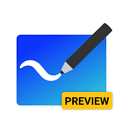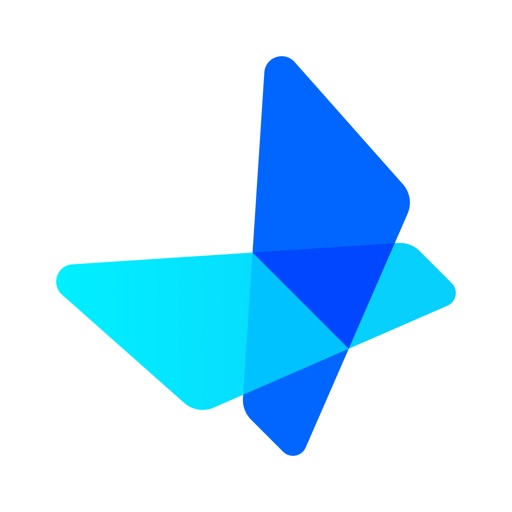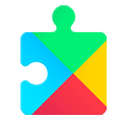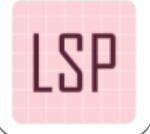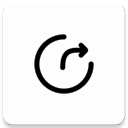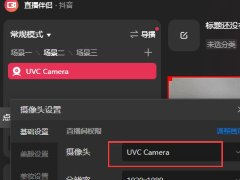详情介绍
微软远程桌面app中文版是微软公司重磅研发的一款手机端远程控制应用,通过它用户们不仅可以实时的应急工作上的问题,而且还可以帮助同事远程演示PPT等操作,甚至如果你要是想玩一些奇怪的游戏不想被别人看见,那么你也可以使用它来实现哦。与此同时,类比于同类远程控制软件而言,Microsoft远程桌面客户端app最大的优势便是用户们无需在电脑上额外安装软件,因为电脑中的Windows系统自带了“远程桌面”功能,也就说用户只需稍稍的设置一番即可实现手机控制电脑,从而开启高效便捷的访问旅程。当然,软件最为重要的便是它支持简体中文语言,毕竟相比于满屏的字母而言,亲切的母语可让用户使用的更加舒适!另外,Microsoft远程桌面客户端除却核心的远程访问功能以外,它还支持Windows手势和RemoteFX的丰富多点触控体验,支持安卓、苹果、MAC、Windows等多系统连接,支持多种电脑分辨率选择!总而言之,这是一款实用性、专业性、功能性都十分不错的远程控制应用!有需要的用户欢迎前来本站下载使用。

微软远程桌面app中文版介绍
1、通过远程桌面网关访问远程资源。
2、支持 Windows 手势和 RemoteFX 的丰富多点触控体验。
3、安全连接到数据和应用程序。
4、简单管理连接中心的所有远程连接。
5、无缝音频和视频流。
6、轻松连接到外部监视器或投影仪以投影演示文稿。
功能特色
1、访问由管理员发布的托管资源。
2、访问运行 Windows Professional 或 Windows Enterprise 以及 Windows Server 的远程电脑。
3、丰富的多点触控体验支持 Windows 手势。
4、通过远程桌面网关进行连接。
5、通过连接中心轻松地管理连接和用户帐户。
6、安全连接到数据和应用程序。
7、流式传输音频和视频。
8、重定向剪贴板以及麦克风和相机等本地设备。
Microsoft远程桌面客户端app使用教程
1、进入微软远程桌面app后,点击右上角的“+”选项;
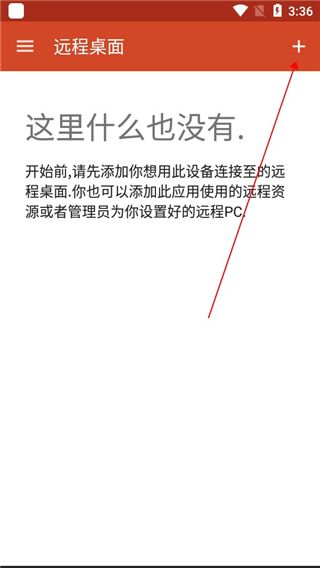
2、然后再点击“桌面”按钮;
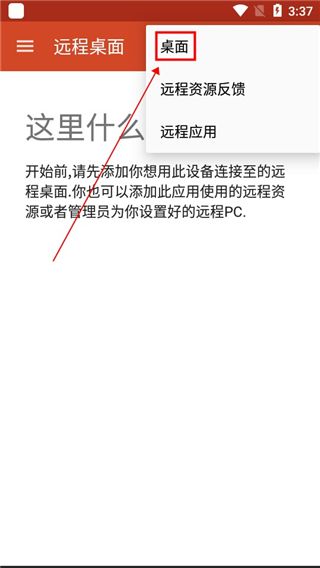
3、此时会出现如下界面,我们只需点击“重新扫描”即可,当然你也可点击手动添加;
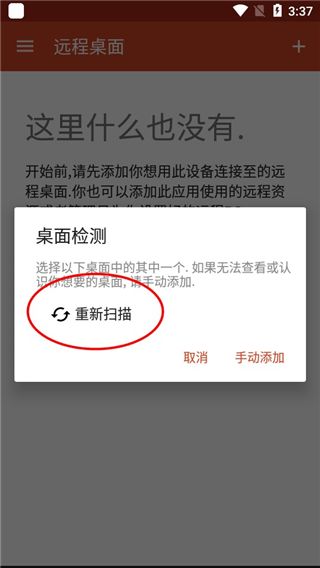
4、当扫描完毕后,用户们需要选择你的计算机名称;
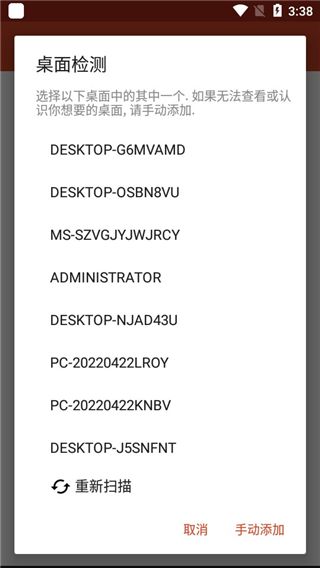
5、然后点击连接即可;
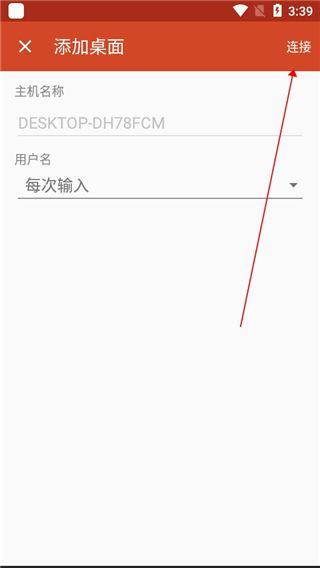
6、如下图所示,手机已经成功连接至电脑;
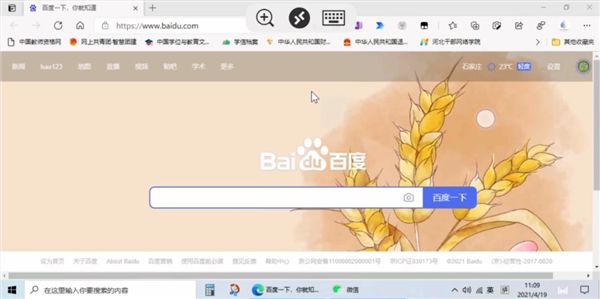
7、此时,通过手机我们就可以远程控制电脑啦;
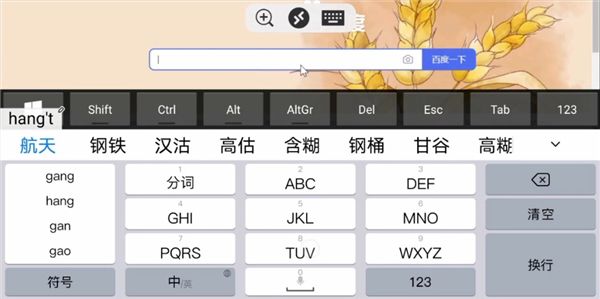
8、以上就是关于Microsoft远程桌面客户端app的全部使用教程啦,希望对大家有所帮助。
软件亮点
1、高效率桌面传输:采用流媒体传输的电脑桌面,可达到实时传输电脑图像和操作、低延迟度可让您更方便的操作远程电脑,在同等画质下速度数倍于VNC、RDP等传统方式连接电脑桌面;
2、支持Flash,Java运行环境:可支持浏览器上运行应用;
3、支持多种电脑分辨率选择:您可以根据您的设备屏幕大小和电脑显示的分辨率,调整显示尺寸,以便达到最佳显示效果;
4、便捷切换控制模式:一个按钮来达到切换输入模式的功能,您可以快速从触屏输入切换到触摸鼠标输入,以及键盘输入,避免复杂设置,提高您的工作效率。
更新日志
小错误修复和改进
下载地址
人气软件

谷歌商店(Google Play Store)官方最新版 v48.9.30-23 安卓版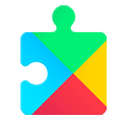
谷歌play服务框架(Google Play) v25.49.32 官方安卓版
shizuku官方版(应用检测软件) v13.7.0 安卓版
黄鸟抓包App2025最新版(抓包工具) v3.0.28 安卓版
gg修改器中文版(定制修改应用神器) v101.1安卓版
dynamicSpot(模拟灵动岛工具) v2.01 安卓版
playstation(PS应用游戏商店) v25.11.2 安卓最新版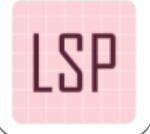
lsp框架2025最新版(LSPosed) v1.10.1 安卓版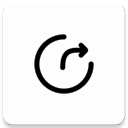
AppShare(应用分享软件) v5.0.3 安卓版
谷歌应用商店(Google Play Store) v48.9.30-23 官方安卓版
相关文章
-
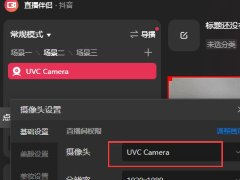 抖音伴侣怎么用? 大疆Action相机进行抖音直播的设置方法
抖音伴侣怎么用? 大疆Action相机进行抖音直播的设置方法做自媒体,设备用大疆 Action4/5 Pro,该怎么使用抖音伴侣进行直播呢?下面我们就来看看详细的设置方法...
-
 高效提升考场座位编排效率! wps快速为考生随机生成考场座位号的技巧
高效提升考场座位编排效率! wps快速为考生随机生成考场座位号的技巧每次一到考试的时候,手动排考场座位,似乎成了老师的一大困扰,那要如何减轻教师的工作量,提高工作效率?如何减少人为操作失误而导致的座位安排的错误?详细请看下文介绍...
-
 pr收录设置有什么用? Premiere收录设置详解
pr收录设置有什么用? Premiere收录设置详解在我们日常学习工作中,经常会用到视频剪辑软件来处理文件,有时候需要进行项目收录设置,下面就跟大家介绍一下PR软件中怎么进行操作吧...
-
 Word如何快速对齐ABCD选项? word试卷批量对齐ABCD的技巧
Word如何快速对齐ABCD选项? word试卷批量对齐ABCD的技巧在平时使用word排版过程中,有时候我们遇到abcd选择题选项上下不对齐怎么办,非常乱,但是我们又需要对齐的效果,我们应该怎么办呢?...
-
 怎样把竖着的ABCD调整为横一排? word选择题abcd调整为一行显示的技巧
怎样把竖着的ABCD调整为横一排? word选择题abcd调整为一行显示的技巧选择题abcd是竖着排列的,很占空间,想要横排排列,该怎么操作呢?下面我们就来看看详细教程...
-
 实时显示车位占用状态! 高德地图宣布道路实时动态停车位显示功能上线
实时显示车位占用状态! 高德地图宣布道路实时动态停车位显示功能上线高德地图正式上线“道路实时动态停车位”功能,彻底改变车主“开车10分钟,找位半小时”的困境,该功能目前已向北京用户开放,可实时显示路边车位占用状态,配合导航实现精...
下载声明
☉ 解压密码:www.jb51.net 就是本站主域名,希望大家看清楚,[ 分享码的获取方法 ]可以参考这篇文章
☉ 推荐使用 [ 迅雷 ] 下载,使用 [ WinRAR v5 ] 以上版本解压本站软件。
☉ 如果这个软件总是不能下载的请在评论中留言,我们会尽快修复,谢谢!
☉ 下载本站资源,如果服务器暂不能下载请过一段时间重试!或者多试试几个下载地址
☉ 如果遇到什么问题,请评论留言,我们定会解决问题,谢谢大家支持!
☉ 本站提供的一些商业软件是供学习研究之用,如用于商业用途,请购买正版。
☉ 本站提供的微软Remote Desktop(远程桌面控制工具) v11.0.0.78 安卓版资源来源互联网,版权归该下载资源的合法拥有者所有。